Jei atidarysite "Outlook" adresų knygelę ir nematysite ieškomų vardų ar el. pašto adresų, gali tekti iš adresų knygelės sąrašo pasirinkti kitą adresų knygelę. Jei dažnai renkatės kitą adresų knygelę, galite pakeisti numatytąją adresų knygelę, kuri rodoma atidarius adresų knygelę.
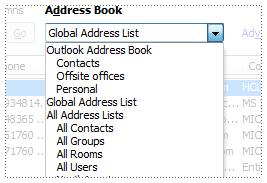
Adresų knygelių sąrašo pavyzdys.
Numatytosios adresų knygelės keitimas
Jūsų kontaktų aplanke esantys kontaktai sudaro "Outlook" adresų knygelės turinį. Jei sukuriate kitus kontaktų aplankus, visi šie aplankai taip pat pateikiami adresų knygelių sąraše, iš kurio galite pasirinkti.
Jei jūsų įmonėje yra visuotinis adresų sąrašas, jį taip pat matysite adresų knygelių sąraše.
Noriu sužinoti daugiau apie adresų knygeles
-
Visuotinis adresų sąrašas Norėdami matyti šią adresų knygelę, turite naudoti „Microsoft Exchange Server“ paskyrą. Visuotiniame adresų sąraše yra visų jūsų organizacijos narių vardai ir el. pašto adresai. Visuotinis adresų sąrašas automatiškai konfigūruojamas su „Exchange“" paskyra. Visuotinį adresų sąrašą sukuria ir tvarko„Exchange“ administratorius arba tinklo administratorius. Visuotiniame adresų sąraše taip pat gali būti išorinių kontaktų, siuntimo sąrašų, konferencijų kambarių ir įrangos el. pašto adresų.
-
„Outlook“ adresų knygelė Šiai adresų knygelei nebūtina naudoti „Exchange“ paskyros. „Outlook“ adresų knygelė sukuriama automatiškai ir joje yra kontaktai, esantys jūsų numatytajame kontaktų aplanke, tai gali būti el. pašto adresai arba fakso numeriai. Šie kontaktai rodomi dialogo lange Adresų knygelė, sąraše Adresų knygelėsspustelėjus Kontaktai.
Jei sukursite papildomų kontaktų aplankų, galėsite nustatyti kiekvieno aplanko ypatybes, kad įtrauktumėte kontaktus kaip „Outlook“ adresų knygelės dalį.
-
Įrankių juostoje Standartinis spustelėkite Adresų knygelė

Patarimas: Adresų knygelę galite atidaryti ir meniu Įrankiai spustelėję Adresų knygelė.
-
Spustelėkite Įrankiai, tada spustelėkite Parinktys.
Pastaba: Jei adresų knygelę atidarysite iš atidaryto laiško, meniu Įrankiai nebus pasiekiamas. Adresų knygelę reikia atidaryti bet kuriuo būdu, aprašytu 1 etape.
-
Lauke Rodyti šį adresų sąrašą pirmą spustelėkite norimos adresų knygelės pavadinimą.
-
Spustelėkite Gerai, tada uždarykite adresų knygelę.










